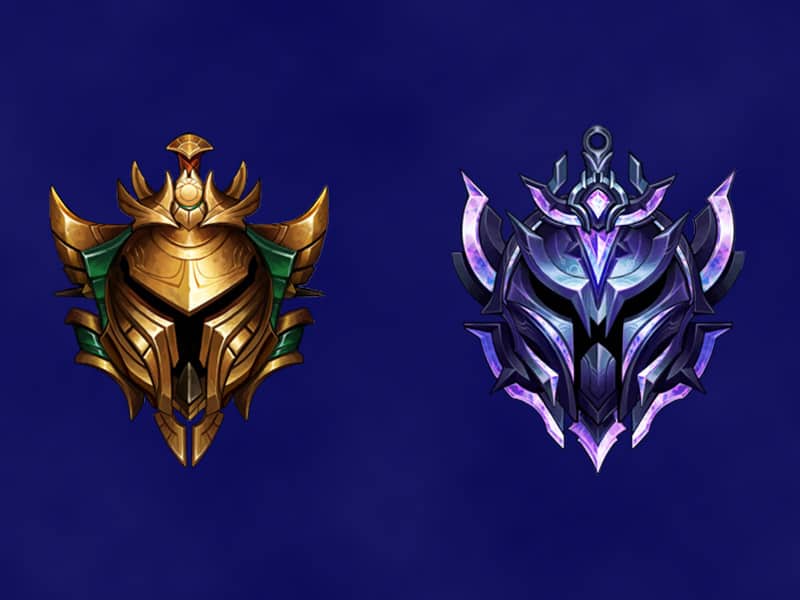League of Legends est un jeu qui tourne sur la majorité des PC actuels. Cependant, si vous être l’heureux propriétaire d’un PC aussi puissant qu’un grille-pain, vous pouvez toujours optimiser League of Legends.
Si vous disposez de bon matériel, et que les performances ne sont pas au rendez-vous, ce guide peut également vous aider.
Réaliser l’ensemble de ces manipulations vous fera assurément gagner de nombreux FPS, même sur les configurations les plus modestes.
Si vous suivez l’intégralité des explications, vous ne devriez avoir aucun mal à optimiser League of Legends !
I. Configurer la priorité du processeur pour optimiser League of Legends
La première manipulation à réaliser et de faire comprendre au processeur que League of Legends doit avoir la priorité sur les ressources de l’ordinateur.
Pour ce faire, tapez gest dans la fonction de recherche Windows, et cliquez sur l’onglet « Gestionnaire des tâches ».
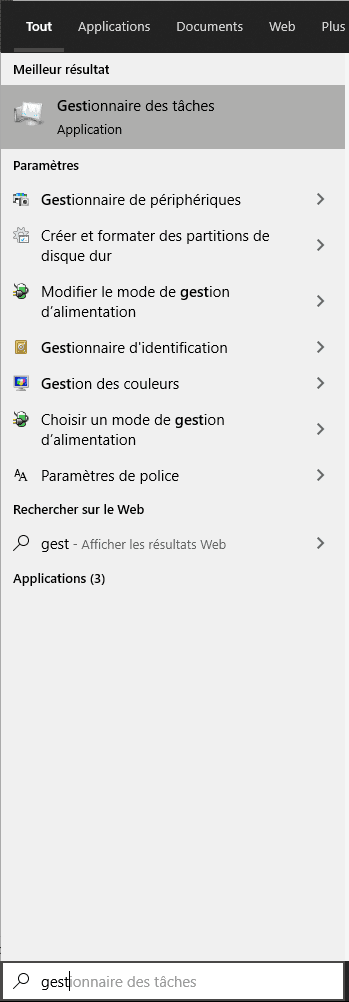
Une fois dans le gestionnaire des tâches, rendez-vous dans l’onglet « Processus » et déroulez le menu League of Legends -> Clic Droit -> Accéder aux détails.
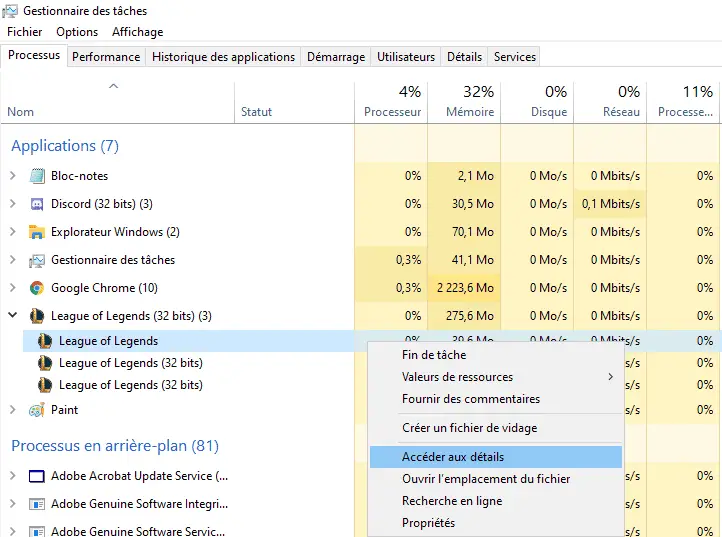
Vous vous retrouvez face à 4 processus : LeagueClient.exe, LeagueClientUx.exe, et deux fois LeagueClientUxRender.exe et vous allez devoir réaliser la même manipulation pour chacun d’entre eux.
Clic droit -> Définir la priorité -> Temps réel
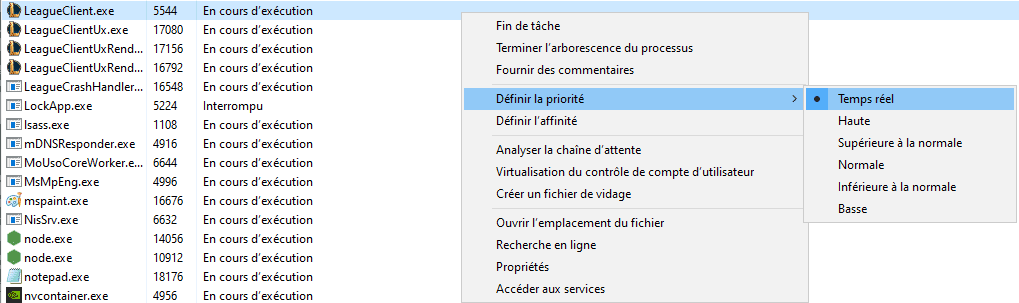
Désormais, lorsque vous lancerez League of Legends sur votre Pc, toutes les ressources seront allouées au jeu, et vous devriez gagner en performance.
II. Arrêter les processus inutiles pour une meilleure performance dans LoL
Les processus servent à faire fonctionner tous les composants et les applications de votre pc et certains peuvent consommer de nombreuses ressources.
Si vous souhaitez optimiser League of Legends, vous devriez apprendre à gérer ces processus.
A. Comment stopper un processus gourmand
Dans le même onglet, nous allons vous montrer comment interrompre les processus qui consomment des ressources et empêcher les processus inutiles de se lancer au démarrage.
Pour ce faire, tapez gest dans la fonction de recherche Windows, et cliquez sur l’onglet « Gestionnaire des tâches ».
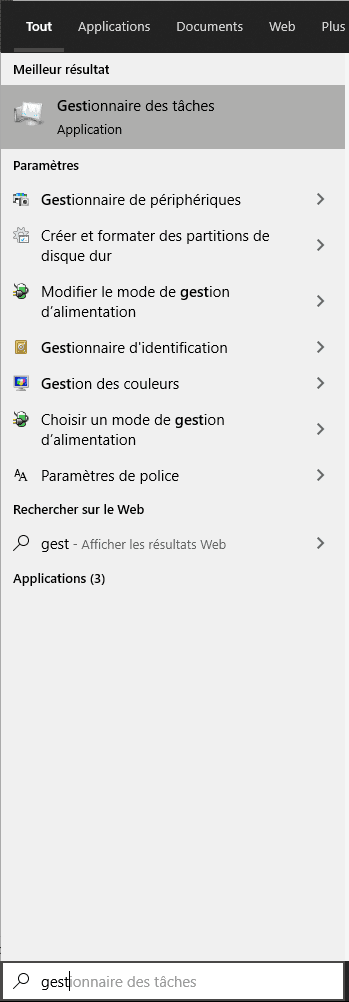
Dans processus, repérez les logiciels qui consomment des ressources. Dans notre exemple, nous voyons qu’Adobe Premiere Pro consomme quasiment 5 go de mémoire vive.
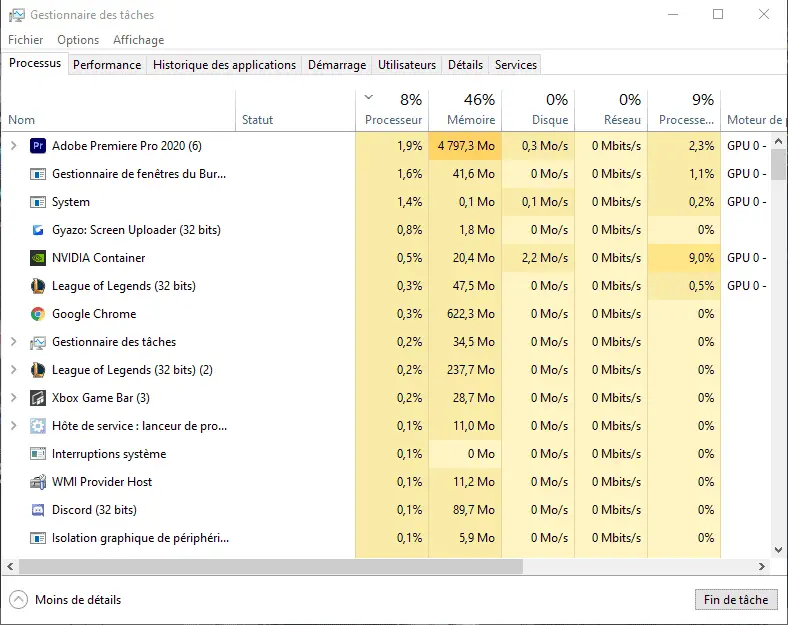
Pour stopper un processus gourmand : Clic droit -> Fin de tâche
B. Gérer les processus au démarrage pour optimiser le lancement de LoL
Certains processus se lancent automatiquement dès le démarrage de votre ordinateur et peuvent consommer des ressources, qui pourraient être allouées à League of Legends.
Pour les gérer, rendez-vous dans l’onglet « Démarrage » du « Gestionnaire des tâches ».
Dans notre exemple, certains processus ne me sont pas nécessaires au démarrage, comme Skype, Vanguard, Cortana, Spotify, etc.
Pour empêcher un programme de se lancer au démarrage : Clic droit -> Désactiver
Faites attention : certains processus sont nécessaires ont bon fonctionnement de votre pc, (comme Realtek ou CCXProcess sur l’image). Ne désactivez que les processus non essentiels.
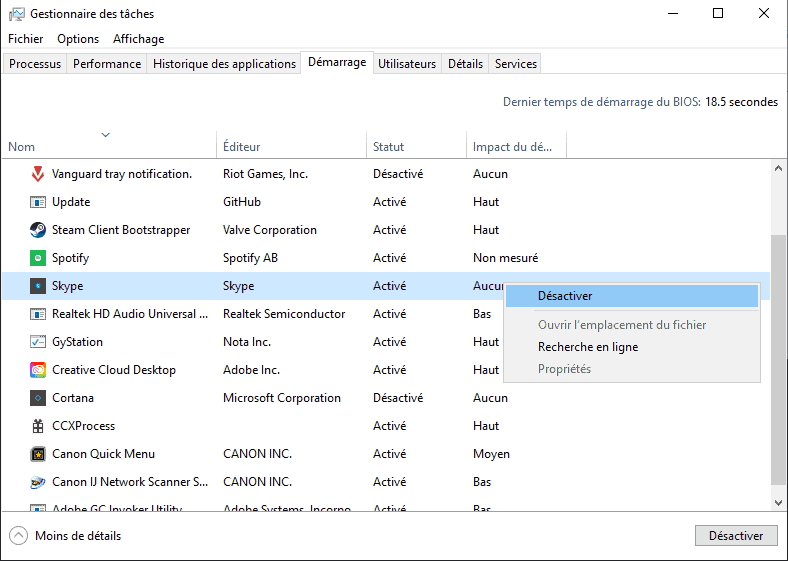
III. Maintenir ses drivers à jour pour une expérience optimale
À chaque mise à jour importante sur League of Legends, les prérequis matériel et logiciel changent, et vous devez mettre vos composants à jour afin de répondre à ces derniers.
La mise à jour des pilotes peut également vous permettre d’optimiser les performances en jeu, donc ne négligez pas cette partie.
Les principaux composants à mettre à jour pour League of Legends sont le processeur, la carte graphique et la RAM, et vous devrez aller sur le site de la marque de ces composants pour télécharger les pilotes.
Certaines marques vous proposeront un outil qui téléchargera lui-même les bons pilotes. Voici les endroits ou télécharger les pilotes des marques les plus connues :
| Marque | Site |
|---|---|
| Msi | Site officiel Msi |
| Intel | Site officiel Intel |
| Gigabyte | Site officiel Gigabyte |
| Asus | Site officiel Asus |
| AMD | Site officiel AMD |
| EVGA | Site officiel EVGA |
| Zotac | Site officiel Zotac |
Une fois téléchargés, les pilotes s’installent en double cliquant sur le fichier exécutable. À la fin de l’installation, redémarrez votre Pc afin d’éviter tous conflits qui pourrait empêcher League of Legends de se lancer.
IV. Ajuster les paramètres en jeu pour optimiser League of Legends
Si votre pc a vraiment du mal, vous êtes probablement déjà passé par la case « Définir les paramètres graphiques au minimum », mais vous pouvez encore faire mieux.
Allez dans les paramètres Vidéo de League of Legends, et assurez-vous que ces derniers soit tous configuré au minimum.
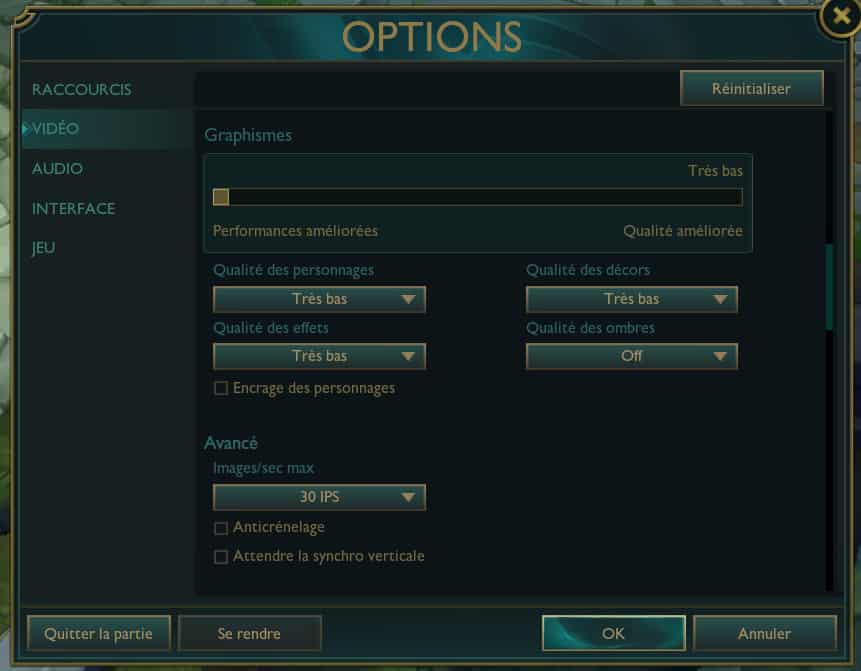
Si vous n’avez toujours pas assez de FPS pour jouer, il va falloir baisser votre résolution, afin de rendre votre jeu le moins gourmand possible.
J’ai tenté de jouer avec les résolutions plus petites et celles que nous vous conseillons et la suivante.
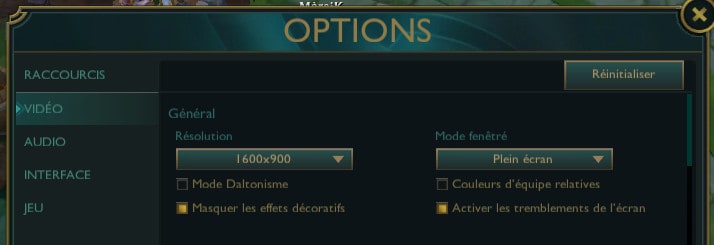
En dessous de 1600/900, le jeu devient vraiment peu appréciable, mais si vous êtes déterminé, vous pouvez tenter de jouer en mode « potato », avec une résolution plus basse.
Ce sont les meilleurs paramètres pour optimiser League of Legends. Si vous ne rencontrez toujours pas les performances escomptées, on passe à l’étape suivante.
V. Configurer le mode performance de Windows pour LoL
L’astuce qui suit s’applique à toutes les configurations, que vous jouez sur une formule 1 ou sur un grille-pain !
Dans la rechercher Windows tapez alim et cliquez sur « Modifier le mode de gestion d’alimentation ».

Cliquez sur « Modifier les paramètres d’alimentation avancés ».
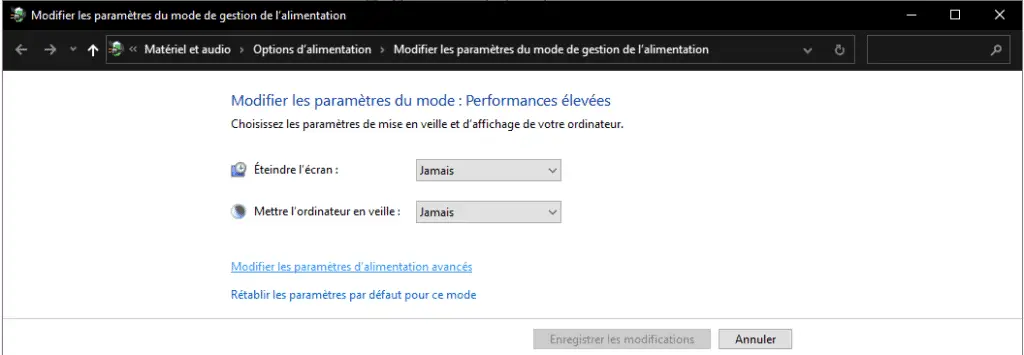
Sélectionnez l’onglet « Performances élevées » puis « Appliquer ».
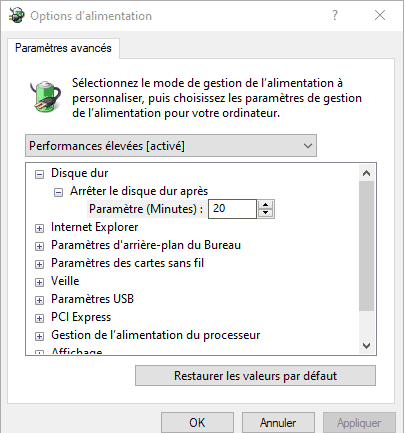
VI. Optimiser l’interface Windows pour une meilleure expérience sur League of Legends
Si vous disposez vraiment d’une configuration très peu performante, vous devriez supprimer plusieurs options sur Windows 10.
Le but est d’allouer le maximum de ressources à League of Legends, en rendant l’interface graphique la plus légère possible.
Dans la barre de recherche Windows, tapez avancé et cliquez sur « Afficher les paramètres système avancés ».
Cliquez sur le bouton Paramètres (en bleu).
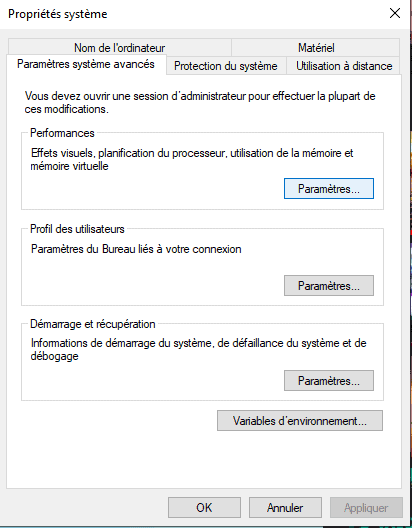
Cliquez sur le bouton « Paramètres personnalisés » et ne laissez que deux cases cochées : « Afficher les miniatures au lieu d’icônes » et « Lisser les polices d’écrans ».
Cliquez sur appliquer, désormais, Windows 10 utilisera moins de ressources, ce qui aura pour effet d’augmenter vos FPS dans League of Legends.
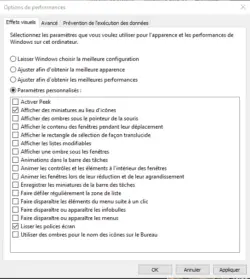
Dans l’onglet Avancé, assurez-vous que le paramètre « Ajuster pour obtenir les meilleures performances pour » soit sur « Les programmes ».
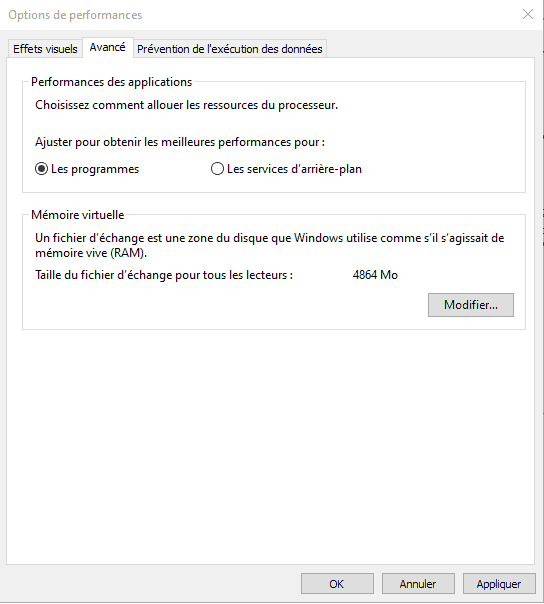
Si vous disposez de plusieurs disques durs sur votre Pc, la partie suivante vous concerne, sinon, passez à l’astuce suivante.
Cliquez sur « Modifier », dans la partie Mémoire virtuelle et désélectionnez la case « Gestion automatique du fichier d’échange pour les lecteurs ».
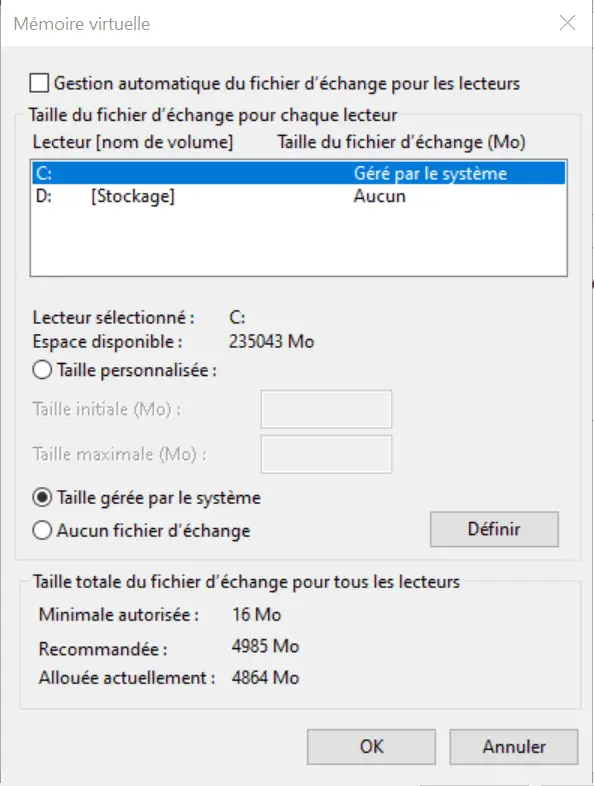
Choisissez votre SSD et cliquez sur Définir -> puis OK, si vous n’avez pas de SSD, choisissez le disque dur sur lequel vous N’AVEZ PAS installé League of Legends puis cliquez sur Définir -> OK.
Redémarrez votre ordinateur.
VII. Réparation et gestion des fichiers
Les problèmes de performances peuvent également venir d’un, ou plusieurs fichiers corrompus dans League of Legends.
Afin d’en avoir le cœur net, rendez-vous dans les paramètres du jeu -> onglet Général -> Lancer une réparation complète.
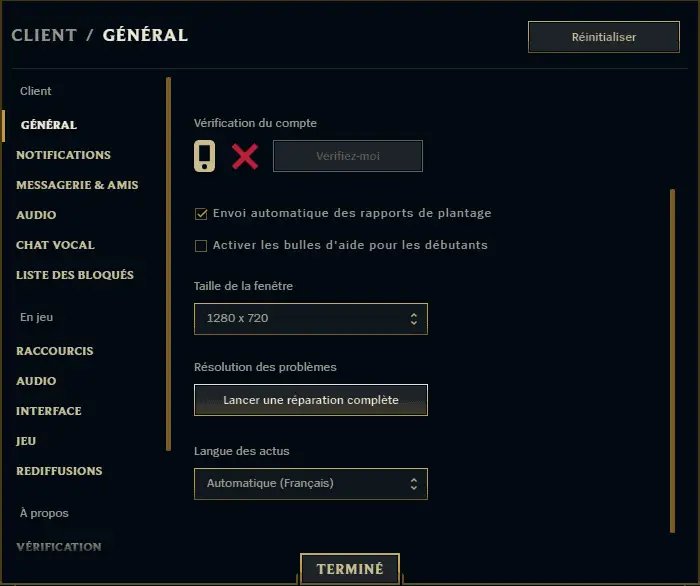
Le jeu va alors scanner tous vos fichiers, et s’il trouve un fichier corrompu, le réparera automatiquement.
Le processus ne prends que quelques minutes et peut résoudre de nombreux problèmes.
VIII. Défragmenter le disque dur pour améliorer les performances de League of Legends
L’une des opérations qui est souvent négligé par les joueurs concerne la défragmentation et le nettoyage du ou des disques durs.
Ce processus peut vous faire gagner de nombreux FPS, ce qui est important dans notre quête d’optimiser League of Legends.
Dans la barre de recherche Windows, tapez déf et cliquez sur l’onglet : « Défragmenter et optimiser les lecteurs ».
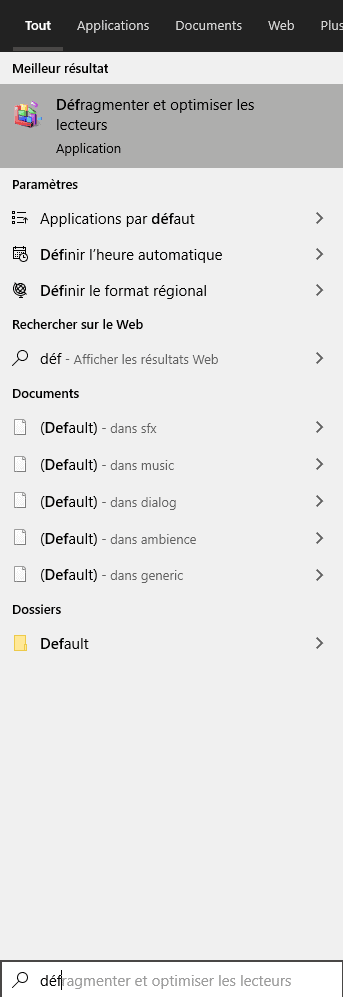
En cliquant sur optimiser, votre Pc va réorganiser vos fichiers, afin qu’ils soient accessibles plus rapidement. Pensez à défragmenter votre disque dur régulièrement.
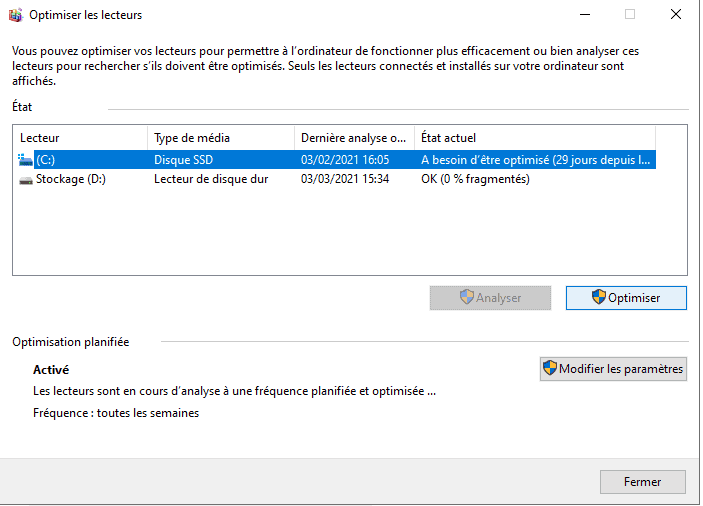
Vous êtes désormais prêt à parcourir la faille de l’invocateur : League of Legends : Guide pour débuter